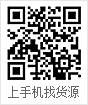IQ1 IOT Image Quality Entry FIP初始行动请确认画质故障会在复印模式下发生,或在打印模式下发生。若是在复印模式下发生,则前进至 [IQ2 IIT Image Quality Entry FIP]。步骤确认画质故障,并前进至相应的 FIP。IQ2 IIT Image Quality Entry FIP初始行动清洁 Platen Glass步骤确认画质故障,并前进至相应的 FIP。Table 1 画质故障 症状 参照 FIP图像浓度很淡 图像浓度整体浅淡 IQ3 FIP折皱 从打印机输出的打印后的纸张出现折皱、折痕、或者撕裂。IQ4 FIP重影 纸张上出现重叠图像。上一页的重影或目前打印页面的一部分以图像出现。IQ5 FIP背景脏污 整个或部分页面出现墨粉脏污。脏污呈非常明亮的灰色。IQ6 FIP删除 部分图像缺失 IQ7 FIP歪斜 / 错误定位 打印的图像与纸张的两边不平行。 IQ8 FIP处理方向的黑线、空白、污迹沿着纸张出现纵向的黑线及空白。 IQ9 FIP定影不良、图像偏移 打印的图像未充分定影在纸张上。擦拭时图像很容易被擦掉。IQ10 FIP送纸方向的黑线、空白、污迹沿着横向纸张出现黑线及空白。 IQ11 FIP斑点 色块部分的浓度不均匀 IQ12 FIP点状空白 墨粉斑点及空白无序地散布在整张纸上。 IQ13 FIP黑色打印 打印的整份纸张为全黑。 IQ14 FIP白纸 打印的整份纸张为空白。 IQ15 FIP

IDS6 墨粉飞散Figure 1 墨粉飞散 不良样本 (j0ch3222)原因1. 纸张尺寸不符 ( 纸盘设定与纸张尺寸不同 )2. 调湿纸 ( 低湿度环境 )处理1. 纸盘设定确认2. 使用新拆封的纸张 ( 未开封 )IDS7 白点 ( 不规则 )Figure 1 白点 ( 不规则 ) 不良样本 (j0ch3223)原因1. 使用调湿纸 ( 低湿度环境 ) 使纸张阻力加大处理1. 使用新拆封的纸张 ( 未开封 )

Minus(-0.5mm) 状态 : “-” 的标记Figure 3 j0lj310113. 调整方法(1) 前端纸张出现折皱时, 使用 “-”。Figure 4 j0rk31012(2) 后端纸张出现折皱时, 使用 “+”。Figure 5 j0rk310134. 对齐调整 Bracket 使用流程注释 :发生干扰而出现纸张折皱 (*1) 时使用。(1) 由于干扰出现纸张折皱· 由于 Fusing Unit、 转印、 定位间的相互作用产生的纸张折皱· 原因 : 各 Sub 的印辊位置配合不好时, 使得纸张的输送位置不佳, 造成 FusingUnit 部位出现纸张折皱(2) *2 : 样本· 纸张 : A3SEF· 类型 : 半色调 K50%· 张数 : 单面 5 张

REP 1.3.1 (SSC) CIS Sensor Assembly零件显示 : PL 1.3拆卸警告关闭电源开关时,确认 [ 数据 ] 指示灯熄灯,并且没有正在执行的作业。关闭电源按钮并确保屏幕显示或节能 LED 灯已关闭。检查电源按钮是否关闭并拔下电源插头。1. 拆下 Platen Cover 或 DADF。 (REP 56.1.1)2. 拆下 IIT Top Cover。 (REP 1.2.2)3. 将 CIS Sensor Assembly 移至 IIT Base Frame 中间。 (Figure 1)Figure 1 e0ljx4010084. 将 CIS Sensor Assembly 翻过来。 (Figure 2)(1) 松开卡钩 (x2)。(2) 从盖子上拆下 CIS Sensor Assembly, 将其翻过来。Figure 2 e0ljx4010095. 拆下 CIS Sensor Assembly。 (Figure 3)(1) 拆下连接器。(2) 拆下 CIS Sensor Assembly。Figure 3 e0ljx401010安装1. 请按照与拆卸相反的步骤进行安装。2. 连接 CIS Sensor Assembly Connector 时,如图所示 连接 CIS Sensor Assembly Cable。(Figure 4)

以上信息由专业从事复印机租赁哪家好的格物至善于2025/5/5 10:57:56发布
转载请注明来源:https://www.mf1288.com/qynews/cqgwzs_p2859965052.html